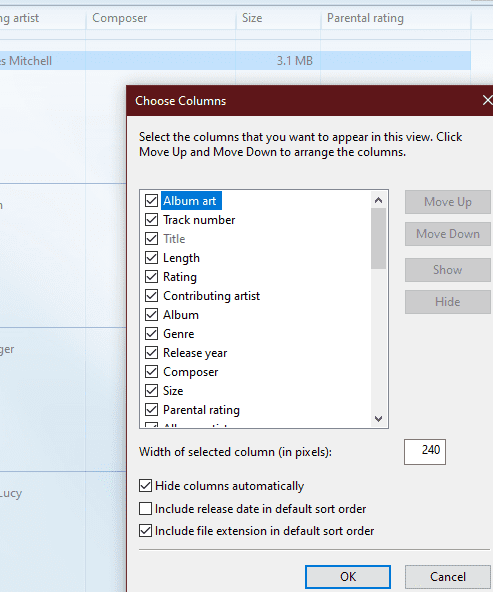Windows Media Player jedan je od najčešće korištenih media playera na svijetu, a osim reprodukcije videa i pjesama, ima neke cool dodatne funkcije. Jedan od njih omogućuje korisnicima uređivanje informacija priloženih uz glazbu i druge datoteke.
Informacije o medijima sadrže stvari kao što su oznake, izvođači, podaci o albumu i još mnogo toga. Možete uređivati aspekte kao što su naslovi, žanrovi, brojevi pjesama, albumi i još mnogo toga. U mnogim će slučajevima podaci priloženi datoteci već biti točni – na primjer ako je preuzmete iz službenog izvora ili kopirate s DVD-a.
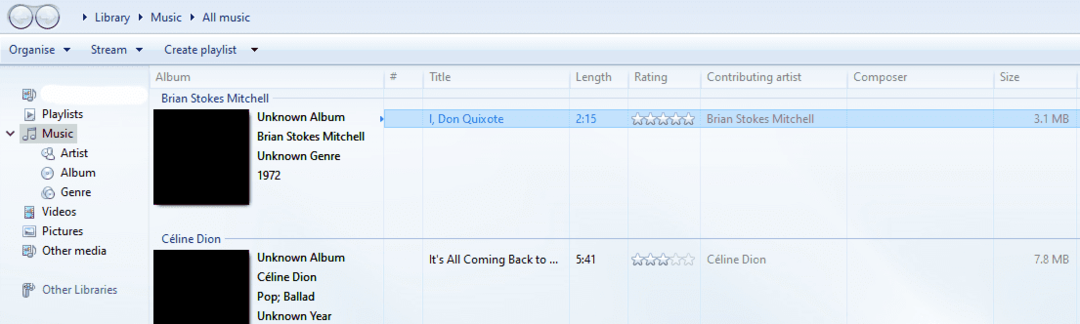
U slučaju preuzimanja s YouTubea ili privatno dijeljene datoteke, možda ćete morati napraviti neke promjene – evo uputa o dva načina da to učinite.
Pronađite informacije o albumu
Da biste to učinili, morate pronaći album koji želite ažurirati u prikazu albuma svoje biblioteke. Desnom tipkom miša kliknite dotični album i odaberite opciju Pronađi informacije o albumu. Ovo odgovara naslovu albuma i izvođaču s internetskom bazom podataka na koju je povezan WMP. Ako su informacije dostupne, bit će dodane vašim pjesmama. To uključuje sliku naslovnice albuma, dodatne informacije o izvođaču i žanru i još mnogo toga.
Uredite pojedinačnu stazu
Ako tražilo albuma ne radi ili vaše datoteke uopće nisu dio albuma, umjesto toga ćete morati uređivati svaku od oznaka i datoteka zasebno. Možete ručno uređivati podatke za svaku datoteku, jednu po jednu. Nevjerojatno je jednostavno - prvo zadržite pokazivač miša iznad pojedinosti bilo koje pjesme koju želite urediti. Desnom tipkom miša kliknite aspekt koji želite promijeniti, bilo da je to naslov ili umjetnik ili nešto drugo i kliknite na Uredi.
Savjet: Ako informacije koje želite urediti nisu lako vidljive u pregledu, desnom tipkom miša kliknite traku izbornika i kliknite Odaberi stupce. Zatim potražite element koji želite urediti i obavezno označite okvir pored njega. Relevantni odjeljak pojavit će se u pregledu i moći ćete kliknuti desnom tipkom miša i odabrati Uredi baš kao na zadanim aspektima.